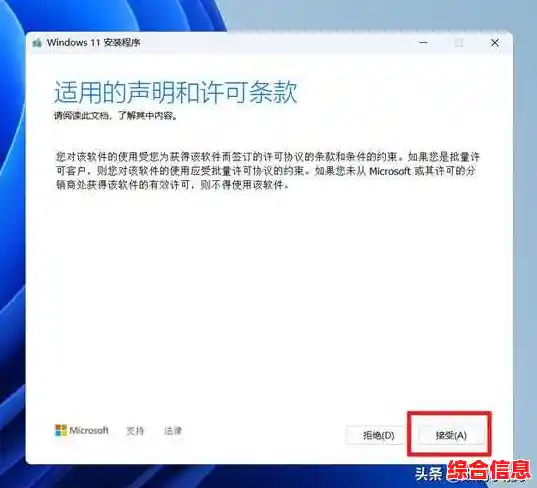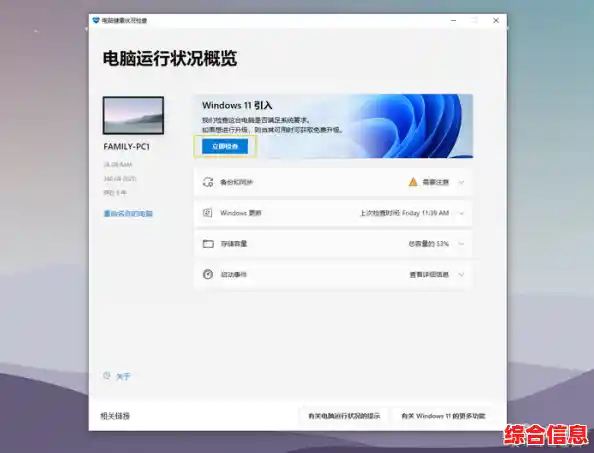确认你的电脑能不能升级
在开始升级之前,最重要的一步是检查你的电脑是否满足运行Windows 11的基本要求,微软设置了一些硬性规定,不过别担心,检查起来很简单。
-
使用电脑健康状况检查工具: 这是微软官方提供的最直接的方法。
- 在你的Windows 10电脑上,打开浏览器,搜索“微软电脑健康状况检查”,进入微软官网下载并安装这个小工具。
- 安装好后,打开它,你会看到一个非常显眼的“立即检查”按钮,点击它。
- 几秒钟后,它会明确告诉你你的电脑是否支持升级到Windows 11,如果支持,恭喜你,可以继续下一步,如果不支持,它会列出具体是哪些条件不满足(比如TPM 2.0未开启或处理器太旧),这时你可能需要考虑更换电脑了。
-
手动检查主要条件(可选): 如果你想更深入了解,可以关注这几个核心点:
- 处理器(CPU): 最好是最近几年买的电脑,处理器一般是英特尔第八代酷睿或以上,或者AMD锐龙2000系列或以上。
- 内存(RAM): 至少需要4GB,但现在建议8GB或更多才能流畅使用。
- 硬盘空间: 需要有至少64GB的剩余空间。
- TPM 2.0: 这是一个安全芯片,你可以在Windows 10中按
Win + R 键,输入 tpm.msc 然后回车,如果能打开一个窗口并看到“TPM已就绪,可以使用”之类的字样,就说明支持。
第二步:升级前的准备工作(非常重要!)
升级系统就像给房子装修,虽然目的是让环境更好,但万一出点问题,之前的家当可不能丢,所以准备工作至关重要。
-
备份!备份!备份! 这是最最重要的一步,说三遍都不为过。
- 备份个人文件: 把你的重要文档、照片、视频、工作资料等,复制到一个移动硬盘、U盘或者上传到网盘(如百度网盘、OneDrive等),这样即使升级过程中发生最坏的情况,你的宝贵文件也是安全的。
- 记录重要软件信息: 记下你常用软件的用户名、密码或者激活码,虽然大部分软件升级后都能保留,但以防万一总是好的。
-
连接电源: 如果是笔记本电脑,务必插上电源适配器,整个升级过程需要一段时间,中途断电可能会导致系统损坏,非常麻烦。
-
连接网络: 确保你的电脑连接了稳定且速度不错的互联网,因为需要下载好几个G的系统文件,用手机热点可能会很慢且消耗大量流量。
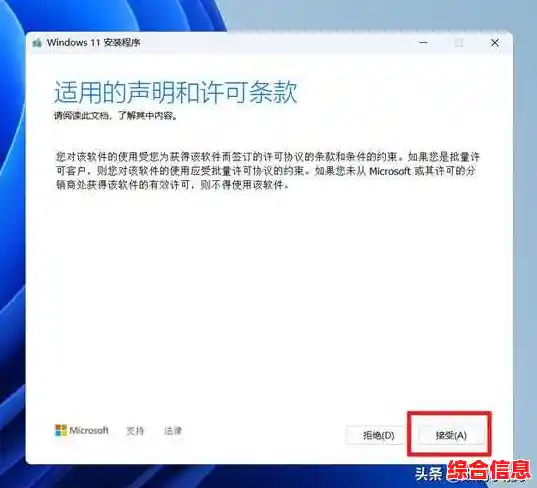
-
暂时关闭安全软件: 如果你的电脑安装了第三方的杀毒软件或安全卫士,建议在升级前暂时退出或禁用它们,因为它们有时会干扰系统升级过程,升级完成后再重新开启即可,Windows自带的 Defender 不需要关闭。
第三步:开始正式升级
准备工作就绪,现在可以开始升级了,微软提供了非常简单的官方升级路径。
-
打开Windows更新设置:
- 点击屏幕左下角的“开始”菜单,然后点击那个像齿轮一样的“设置”图标。
- 在设置窗口中,选择“更新与安全”(在Windows 10里)或直接就是“Windows 更新”(在新版本里)。
-
检查更新:
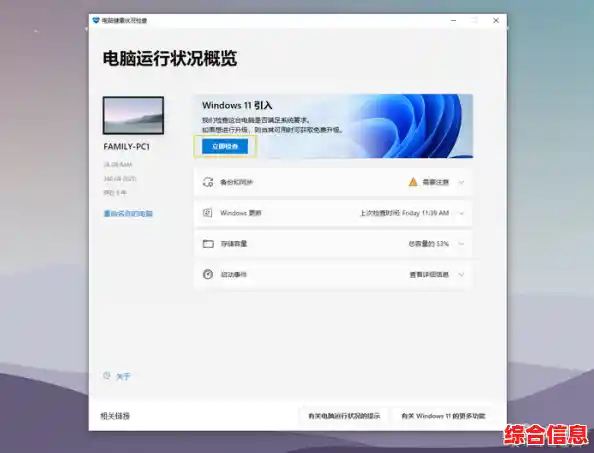
- 在Windows更新页面,点击“检查更新”按钮,系统会先检查一些常规更新。
- 检查完毕后,如果你的电脑符合条件,页面上很可能会出现一个明显的提示,Windows 11 现已推出!可以免费升级”或类似的字样,这就是升级入口。
-
下载并安装:
- 点击“下载并安装”按钮,系统就会开始下载Windows 11的安装包,这个文件很大,根据你的网速,可能需要等待几十分钟到数小时,你可以正常使用电脑,但最好不要进行下载大文件或玩游戏等占用大量网络和磁盘的操作。
- 下载完成后,系统会提示你准备就绪,可以选择一个合适的时间(比如你暂时不用电脑的时候)进行安装,点击“立即重新启动”或“安排时间”。
-
等待安装完成:
- 点击重启后,电脑会进入蓝屏或黑屏的安装界面,上面会有进度百分比,这个阶段电脑会自动完成文件复制、安装功能和配置设置等一系列操作。期间电脑可能会重启好几次,这是正常现象,千万不要手动关机或断电。 整个过程可能需要半小时左右,请耐心等待。
第四步:升级后的设置和探索
当电脑最后一次重启,你会看到Windows 11全新的登录界面,输入密码登录后,就进入了一个全新的世界。
- 初始设置: 可能会有一个简单的引导流程,让你选择隐私设置等,按照自己的喜好选择即可。
- 检查系统: 进入桌面后,首先检查一下你的文件是否都在,常用的软件能否正常打开,大部分情况下,它们都会完好无损地迁移过来。
- 熟悉新界面: Windows 11最大的变化是界面,你会发现“开始”菜单和任务栏的图标都居中显示了(你也可以在设置里改回左边),多任务处理变得更强大,可以尝试将鼠标悬停在最大化按钮上,选择各种分屏布局。
- 安装驱动和更新: 进入系统后,最好再去一次“Windows 更新”设置,检查一下是否有适用于Windows 11的最新驱动程序和补丁,确保硬件性能最佳。
如果遇到问题怎么办?
- 升级选项不出现: 如果等了很久在Windows更新里都看不到升级提示,可以尝试使用微软官方提供的“Windows 11 安装助手”工具,在官网下载后直接运行,它也能帮你完成升级。
- 升级失败或卡住: 如果升级过程出错或长时间卡住,系统通常会自动回退到之前的Windows 10,你的文件不会丢失,如果无法自动回退,你可能需要用到之前创建的系统恢复介质来重装系统,这就是为什么备份如此重要。
只要你的电脑符合条件,并且做好了充分的备份,升级Windows 11的过程通常是自动化且安全的,你就可以开始享受Windows 11带来的现代化、简洁且高效的新体验了!